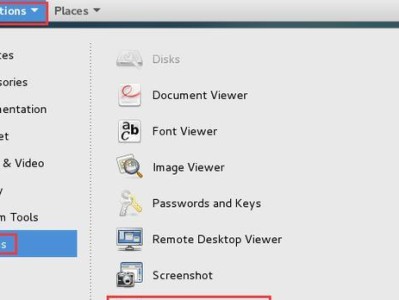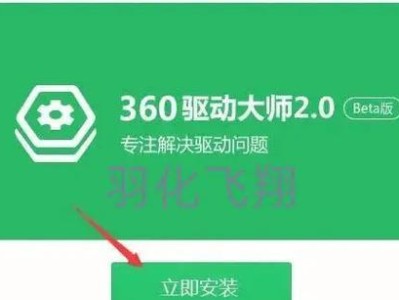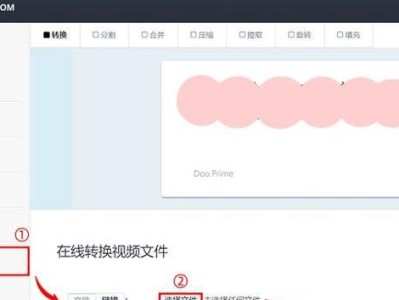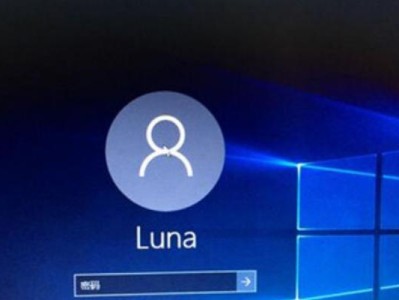Win7操作系统是许多用户依然喜欢的经典版本,但由于各种原因,很多人需要重新安装系统或者更换硬盘。本教程将详细介绍如何制作原版Win7安装U盘,帮助用户轻松安装系统和快速恢复电脑新生。
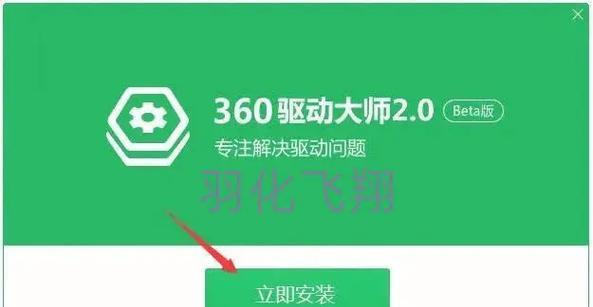
一:准备工作
检查电脑硬件配置,确保满足Win7系统的最低要求;备份重要文件和个人数据,避免误操作导致数据丢失;下载合适的原版Win7镜像文件。
二:获取Win7安装程序
前往微软官方网站或其他可靠渠道下载原版Win7镜像文件,确保获取到的是无修改的纯净版系统;选择正确的系统版本和位数,根据自己的需求进行选择。
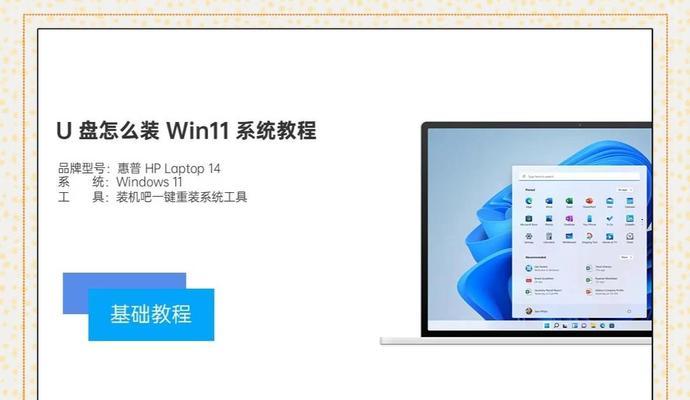
三:制作启动U盘
插入一个空白U盘,确保其容量大于4GB;下载并运行WindowsUSB/DVDDownloadTool工具;选择合适的Win7镜像文件和U盘,点击“开始复制”按钮,等待制作完成。
四:设置电脑启动顺序
重启电脑,按下相应按键进入BIOS设置界面;找到“启动顺序”或“BootOrder”选项,将U盘设为第一启动项;保存设置并退出BIOS。
五:开始安装系统
重新启动电脑,系统将从U盘启动;在安装向导中选择语言、时间和货币格式等设置;点击“安装现在”按钮开始安装系统。

六:选择安装类型
在安装类型选择界面,选择“自定义(高级)”选项;在分区界面中,选择合适的磁盘和分区进行安装;点击“下一步”继续安装。
七:等待系统安装
系统将自动进行文件复制和配置安装过程;耐心等待,不要中途中断电源或进行其他操作;系统安装完成后会自动重启电脑。
八:完成系统设置
根据向导提示,设置电脑名称和密码等系统信息;选择网络类型和是否开启自动更新等选项;完成最后的设置后,进入Win7桌面。
九:安装驱动程序
进入设备管理器,查看哪些设备缺少驱动程序;下载并安装相应的驱动程序,保证系统正常运行和硬件兼容性。
十:安装常用软件
根据个人需求,安装常用软件如浏览器、办公套件、媒体播放器等;下载安装时应注意软件的来源和安全性,避免安装恶意软件。
十一:激活系统
进入系统属性界面,选择“激活Windows”选项;根据提示输入合法的激活密钥,完成系统的激活。
十二:备份系统镜像
使用系统自带的备份和还原工具,创建一个系统镜像备份;将备份文件存放在外部硬盘或云存储中,以便日后恢复系统。
十三:常见问题及解决方法
介绍常见的Win7安装问题如无法启动、驱动不兼容等;提供相应的解决方法和常用工具推荐。
十四:注意事项及小贴士
提醒用户在安装过程中注意事项如保持电脑通风、关闭安全软件等;分享一些安装Win7的小贴士,提高安装效率和成功率。
十五:
通过本教程,您已经学会了如何制作原版Win7安装U盘,轻松安装系统和快速恢复电脑新生。遵循步骤并注意细节,您将能够成功完成Win7系统的安装,并享受系统的稳定和高效。